Résolu : Problèmes de Son avec Microsoft Edge et YouTube
5 min. read
Updated on

Avec Windows 10 est venu un nouveau navigateur Web appelé Edge. Et la quantité d’améliorations qu’il a apportée par rapport à son prédécesseur, Internet Explorer ne peut pas être niée.
Pourtant, les utilisateurs ont signalé des problèmes de son avec Microsoft Edge et YouTube.
Voila pourquoi nous vous proposons quelques conseils sur la façon de résoudre ce problème. Continuez à lire et consultez la liste des solutions que nous avons compilées pour vous.
Comment remettre le son sur mes vidéos YouTube ?
1. Essayez un autre navigateur
Il existe de nombreux navigateurs, mais Opera est l’un des plus performants et fiables du marché. D’ailleurs, c’est un excellent navigateur pour YouTube.
Axé confidentialité des utilisateurs, il contient une pléthore de fonctionnalités utiles telles qu’un VPN intégré, un bloqueur de publicités et une fenêtre contextuelle vidéo, entre autres.
En bloquant les trackers et les cookies tiers, Opera supprime les éléments susceptibles de ralentir votre vitesse de navigation. De cette manière, les vidéos YouTube fonctionneront plus facilement.
De plus, la fonctionnalité de vidéo flottante vous permet de naviguer sur d’autres sites Web tout en lisant une vidéo.
Ainsi, la vidéo restera ouverte sur une fenêtre détachée pendant que vous poursuivez votre navigation. Vous pouvez déplacer la fenêtre où vous le souhaitez et ajuster sa taille pour qu’elle ne vous dérange en aucun cas.
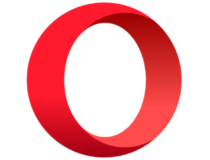
Opera
Marre des problèmes de son YouTube sur Edge ? N’attendez plus et essayez Opera !2. Réinstallez le pilote audio
- Appuyez sur les touches Windows + X pour ouvrir le menu correspondant.
- Choisissez le Gestionnaire de périphériques dans la liste.
- Ensuite, localisez votre périphérique audio.
- Cliquez dessus avec le bouton droit de la souris et choisissez Désinstaller l’appareil.
- Cliquez sur Désinstaller pour confirmer.
- Enfin, cliquez sur l’icône Rechercher les modifications sur le matériel.
3. Effacez l’historique de navigation et le cache
- Cliquez sur l’icône Menu en haut à droite du navigateur.
- Ensuite, cliquez sur Paramètres -> Confidentialité, recherche et services.
- Faites défiler en bas jusqu’à la section Effacer les données de navigation.
- Ensuite, appuyez sur Choisir les éléments à effacer.
- Sélectionnez les éléments que vous souhaitez supprimer.
- Cliquez sur le bouton Effacer.
- Redémarrez le navigateur Edge.
4. Désactivez Adobe Flash
- Cliquez sur Paramètres.
- Ensuite, cliquez sur Afficher les paramètres avancés.
- Recherchez le lecteur Adobe Flash et désactivez-le.
- Redémarrez le navigateur Edge.
5. Utilisez le rendu logiciel
- Appuyez sur les touches Windows + S et tapez options internet dans la zone de recherche.
- Sélectionnez Options Internet.
- Cliquez sur l’onglet Avancé.
- Accédez à la section Accessibilité -> Affichage graphique accéléré.
- Cochez la case Utiliser le rendu logiciel au lieu du rendu GPU*.
- Cliquez sur Appliquer, puis sur OK pour enregistrer les modifications.
6. Redémarrez Edge
Si vous rencontrez des problèmes de son avec Microsoft Edge, vous pourrez peut-être les résoudre avec cette solution de contournement simple.
Selon les utilisateurs, ils ont réussi à résoudre ce problème simplement en redémarrant Edge.
7. Modifiez la chaîne de l’agent utilisateur
- Ouvrez Edge et choisissez Outils supplémentaires dans le menu.
- Cliquez sur Outils de développement.
- Appuyez sur Personnaliser et contrôler DevTools -> Émulation de l’appareil.
- Définissez la chaîne de l’utilisateur sur Internet Explorer 10.
Pour obtenir les meilleurs résultats, ouvrez la vidéo souhaitée et modifiez la chaîne de l’agent utilisateur comme nous vous l’avons montré ci-dessus.
Gardez à l’esprit que vous devrez répéter cette solution pour chaque vidéo YouTube que vous souhaitez regarder. Ce n’est donc probablement pas la meilleure solution à long terme.
8. Changez le format audio
Selon les utilisateurs, Microsoft Edge prend en charge le son surround ainsi que l’audio portable Dolby Digital Plus.
Cependant, le format audio Dolby Digital Plus peut parfois causer des problèmes audio avec les vidéos YouTube dans Edge.
Pour y remédier, vous devez passer du canal 7.1 au canal 2.1 dans vos paramètres audio et enregistrer les modifications.
9. Installez le codec WebM VP8
Si vous vous n’avez plus de son sur Microsoft Edge, le problème peut être causé par un codec manquant.
Microsoft Edge n’a pas le codec WebM VP8 installé et pour regarder des vidéos YouTube sans aucun problème, vous devez l’ajouter manuellement.
Pour ce faire, téléchargez simplement le codec WebM VP8 et installez-le. Après cela, les vidéos YouTube devraient commencer à jouer dans Edge sans aucun problème.
10. Exécutez l’utilitaire de résolution des problèmes
- Accédez au menu Paramètres de votre PC et sélectionnez Résolution des problèmes.
- Ensuite, sélectionnez Utilitaires supplémentaires de résolution de problèmes.
- Faites défiler en bas et choisissez Applications du Windows Store.
- En fin, appuyez sur Exécuter l’utilitaire de résolution des problèmes.
Alternativement, vous pouvez sélectionner de ce menu l’option Lire un fichier audio et lancer l’utilitaire de résolution de problèmes audio.
Nous espérons que ces solutions vous ont aidé à résoudre votre problème de son YouTube Edge.
Si vous avez d’autres suggestions, n’hésitez pas à nous écrire dans la section des commentaires ci-dessous.

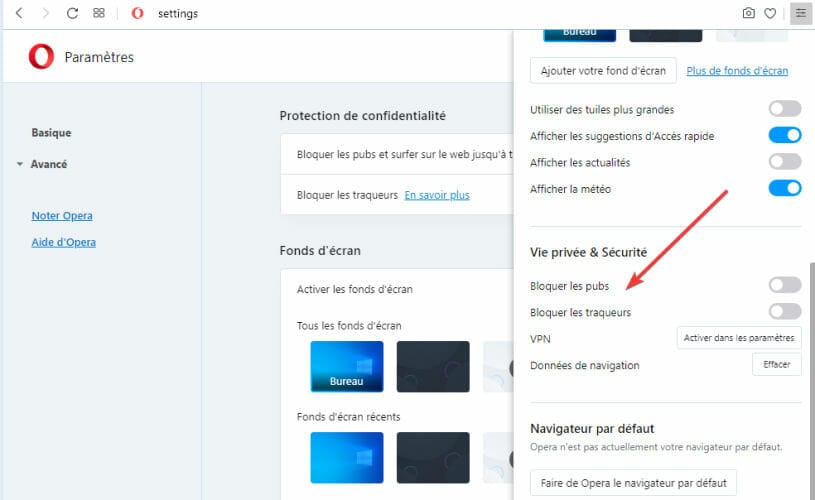
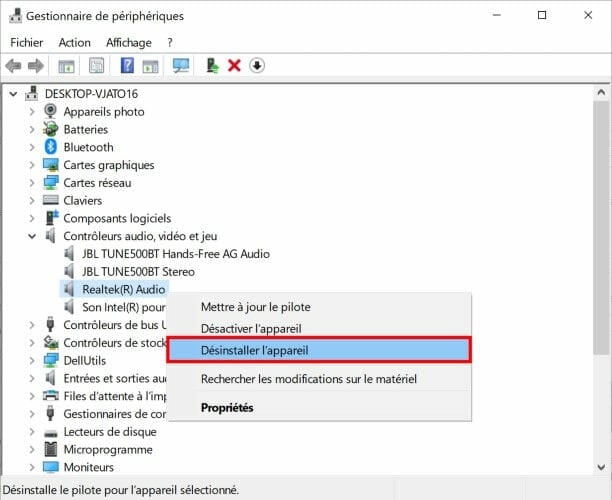
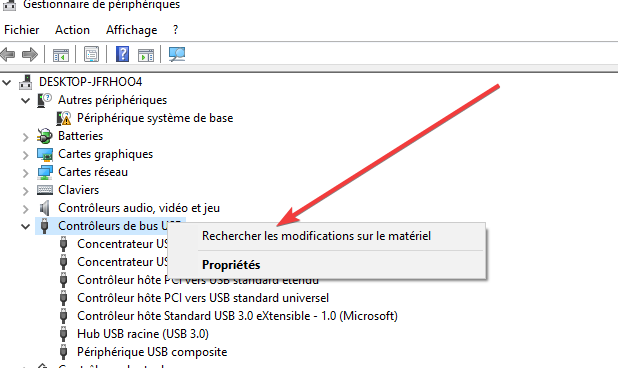
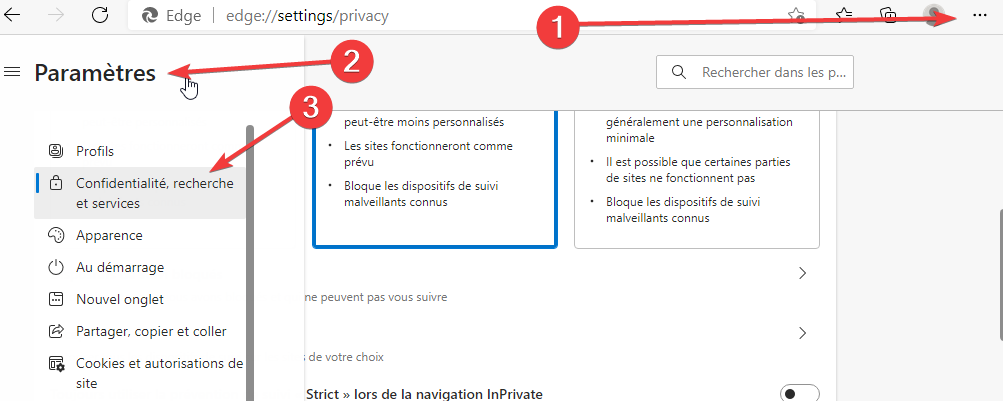
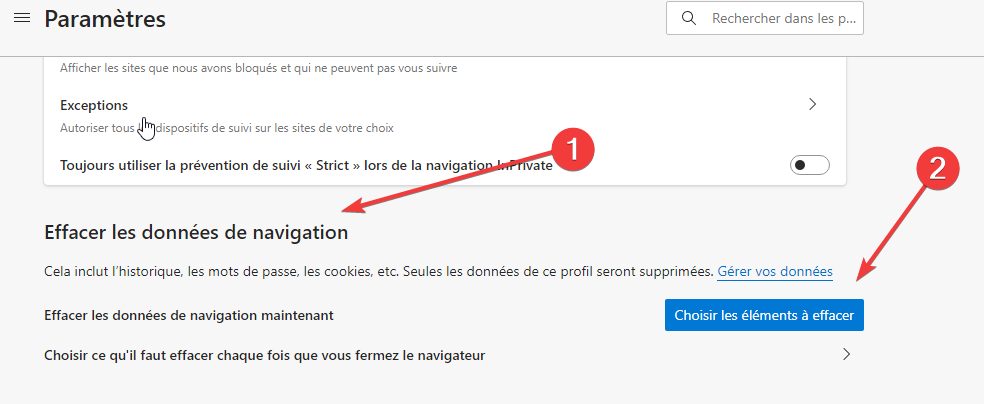
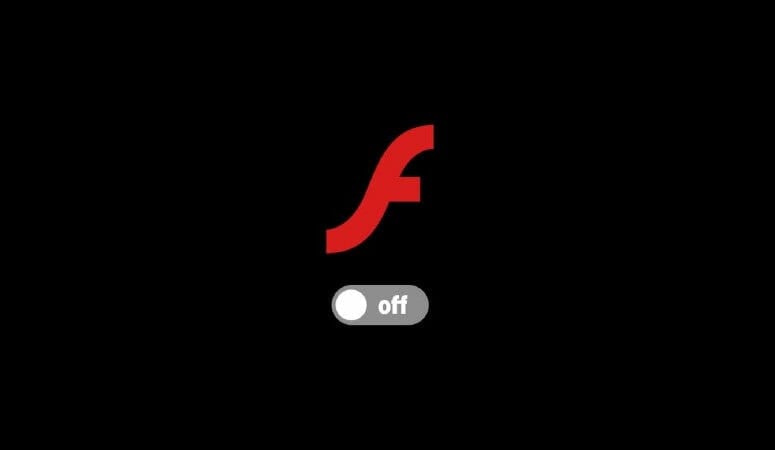
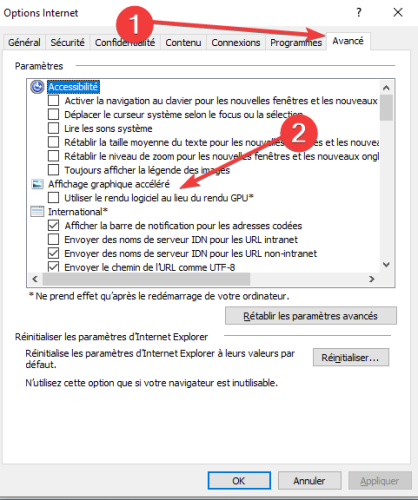

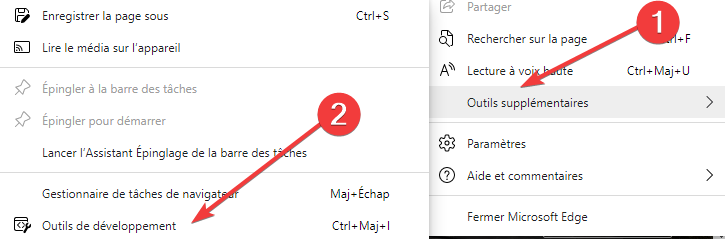


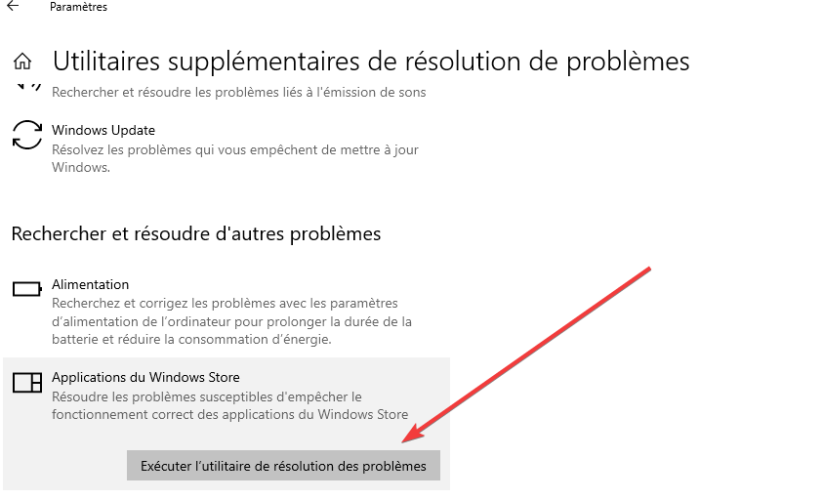
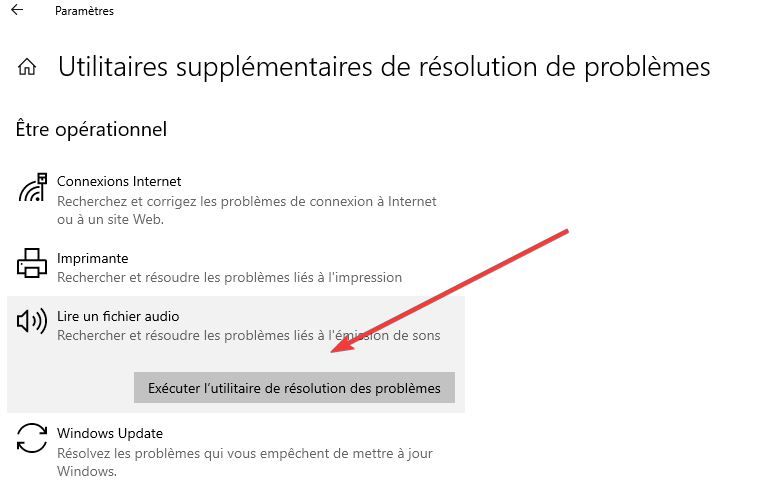








User forum
0 messages